怎么让PPT幻灯片插入声音文件
作者:本站整理 时间:2015-04-09
大家在使用ppt幻灯片制作课件时,想要让课件从沉闷变得活跃,肯定会需要在幻灯片插入声音文件。鉴于很多用户不知道怎么进行插入声音,本次就给大家介绍让ppt幻灯片插入声音文件的操作方法,有效地增强课件的感染力。
1、插入外间声音文件,方法见下图
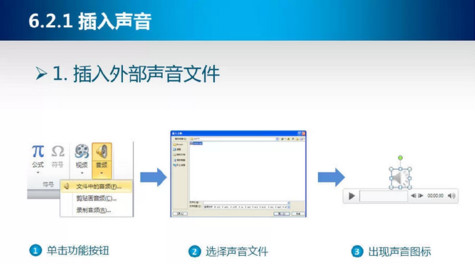
2、插入剪贴画中的声音
PowerPoint自带了一个媒体剪辑库,提供了声音媒体类型。
选择要添加声音的幻灯片,在“插入”功能区的“媒体”组中,单击“声音”按钮,弹出下拉列表,在其中选择“剪贴画音频”命令,打开“剪贴画”任务窗格,在其中会列出安装的自带声音文件。
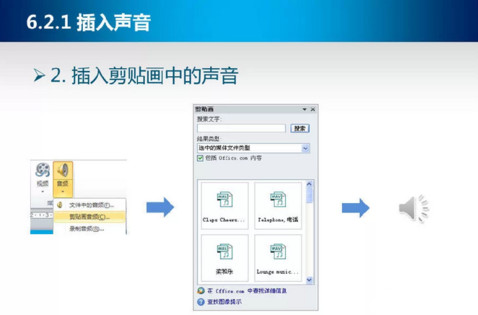
以上两种方法就可以插入所需要的声音文件。
声音插入到幻灯片以后,可以对声音进行编辑,裁剪出自已所需要的一部分声音。
下面就和大家分享下其中的方法:
声音插入到幻灯片以后,单击小喇叭图标,功能区会出现一个“音频工具”选项卡,单击其中的“播放”选项卡切换到对声音进行编辑的功能区,看下图
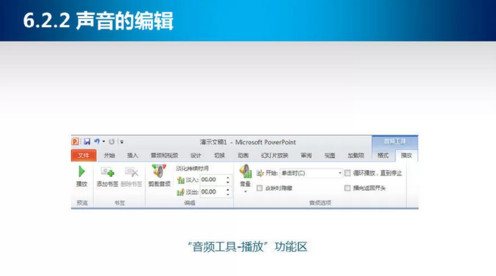
在这个功能区中,可以对声音进行裁剪、设置淡入淡出效果、设置音量以及其他的声音设置选项。
下面介绍一个典型应用。在英语课上,老师经常需要通过录音来进行领读。
下图中是一个PPT课件,教师单击英语单词后面的小喇叭图标,即可播放对应的朗读音
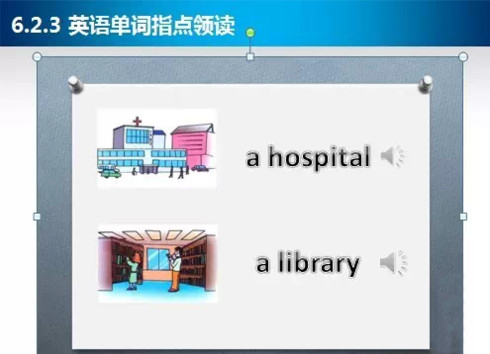
通过以上方法即可让ppt幻灯片插入声音文件,整体操作过程较为简单,只需插入图片接着输入文字后,再进行插入相对应英语单词的声音文件即可,有需要的朋友赶紧行动起来吧!
相关文章
相关推荐
-

极速Word V3.2.8.5官方版(word编辑软件)
-

东方证券同花顺官方版 v16.07.29
-

爱粤语(广东话翻译工具)粤语翻译工具免费版
-

BIGEMAP谷歌3D地图下载器官方版 v10.0.0
-
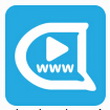
弹弹play 精简版 4.2.3(视频播放器)
-

小短腿村村象表情包 efi版
-

格式工厂官方安装版 V5.5.0.0
-

双色球缩水王精英版 v1.0
-
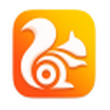
UC浏览器电脑版 V5.4.4799.303官方版(浏览器)
-
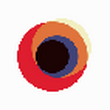
缘天命令记事本 1.3 绿色版(指令记录工具)
-

pwgen(密码生成器)官方版 v2.9.0
-

直播魔音官方版
-
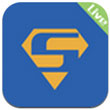
超级看绿色版 v1.7.9.4
-

蘑菇ROM助手官方版 V16.0.1611.02
-

字幕通 V1.5官方版(Yee Caption)
-
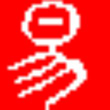
天易成网管 5.00 正式版(网络工具)



